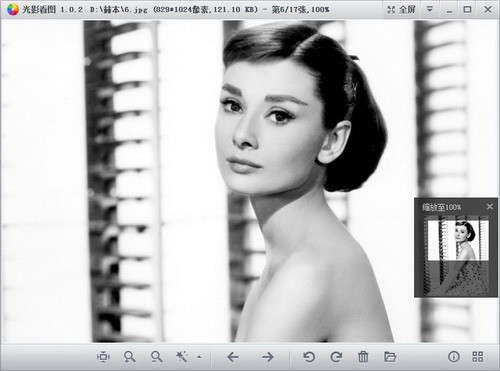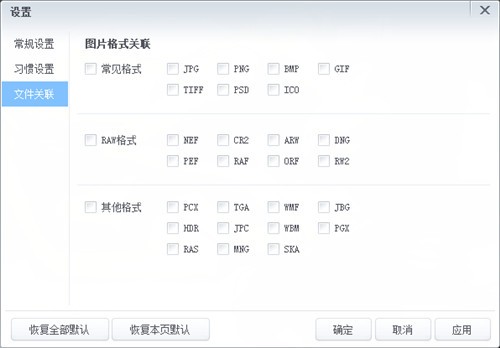光影看图电脑版
- 版本:v4.6.4.923
- 类别:媒体图像
- 大小:11.01MB
- 时间:2025-11-06 14:13:44
内容介绍
光影魔术手开发团队再创图像精品工具,针对图像浏览打造了专业的光影看图软件,光影看图电脑版为广大用户提供了完善的图像浏览服务,您可以在这里轻松打开和浏览各类图像文件,尤其是一些数码相片文件,光影看图电脑版具备真实的图像色彩,打开图像不失真,高清极速浏览图片,光影看图电脑版也胜在看图速度够快,您可以多图片秒速切换浏览,非常方便。
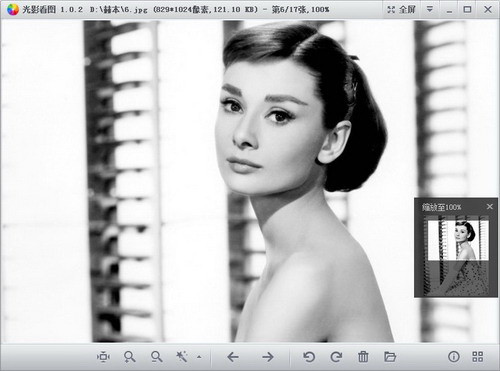
光影看图电脑版官方介绍:
光影看图电脑版是一款面向摄影人群和设计师人群的看图软件,看图快,各种颜色空间的图片颜色还原准,cmyk、adobe rgb、prophoto rgb等各种颜色空间都能准确还原颜色,在广色域显示器和校色的显示器上,颜色也还原准确。支持各种raw格式,即使最新型号单反的raw格式也支持查看。丰富的exif信息展示,各种型号相机所拍照片的exif信息都能查看。
光影看图电脑版软件亮点:
1.专注看图速度
瞬间打开一张5184*3456大图的速度
极其流畅的缩放图片速度
光影看图电脑版切换图片速度飞快
2.专注真实还原照片色彩
真实还原图片的原有色彩,不偏色,致力做最专业的看图软件。
对各种色彩模式真实还原,光影看图电脑版除了主流的jpg等格式,还有其他如:RAW格式,CMYK格式、tiff格式、各种颜色空间图片等等。
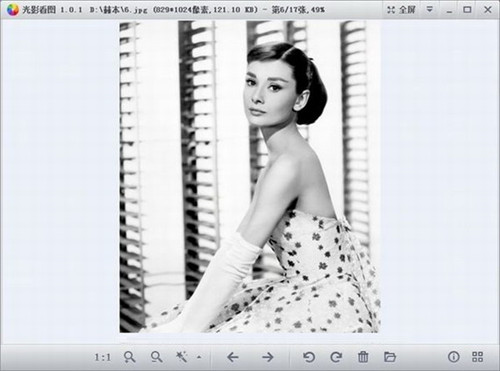
光影看图电脑版主要功能:
1.光影看图电脑版采用迅雷BOLT界面图像引擎,清爽舒适的看图界面,简单好用的工具栏按钮
2.方便快捷的鼠标操作和快捷键操作:
光影看图电脑版支持鼠标滚轮设置(缩放图片或前后翻页);
支持鼠标双击设置(在实际大小和适应窗口之间切换或进入全屏/退出全屏);
查看长图时可使用鼠标滚轮(或Ctrl+鼠标滚轮)上下移动图片,非常方便!
3.方便一键查看图片EXIF信息,并可固定图片信息面板
4.方便查看目录下图片所有缩略图并切换图片
5.方便快捷使用编辑软件打开图片(如:光影魔术手、美图秀秀、可牛影像、PS等软件)
6.看完当前目录图片可方便切换到下一目录看图
光影看图电脑版怎么裁剪图片:
不少使用光影看图的用户想有通过光影看图来裁剪图片,其实这个功能是可以实现的,只需要进入到上面教程介绍的图片编辑美化界面即可。
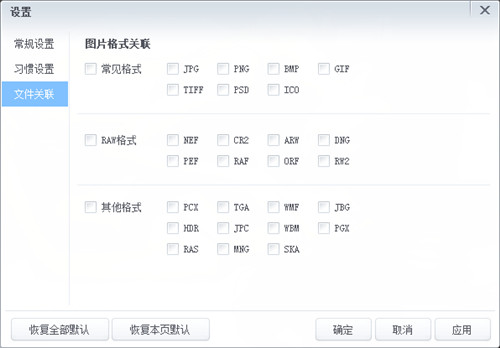
1、第一步,通过上一个教程的方法进入图像的编辑美化界面,在功能栏目中可以看到“裁剪”的选项,点击即可。
2、进入裁剪之后图像会变暗,用户通过鼠标选择区域来确定裁剪的范围,在完成选择之后点击确定即可。
3、最后就可以呈现出裁剪之后的图片了,点击保存即可完成裁剪操作。
光影看图电脑版常见问题:
1、光影看图电脑版怎么打印图片?
答:不失帧的效果,让用户的图像显得更加美观,这样图像预览效果特别好,非常适合用于打印图片。
1、打印图片的方法很简单,将图片导入到光影看图中,右键点击图片即可看到“打印图片”的功能选项,点击即可,同理可以通过“Ctrl+P”的快捷键组合方式快速打印图片。
2、进入打印设置界面之后需要对各种参数进行调整,用户需要根据打印机的实际情况设置打印章数和打印质量了。
2、光影看图电脑版怎么改格式?
答:图片的保存格式有很多种,而且每一种都非常有讲究。针对这种情况,光影看图可以让用户自由的设置图像的格式,操作方法也很简单。
1、要想修改图片的格式,需要进入到图像的编辑界面,进入该界面只需要点击软件下方的“光影编辑美化”功能即可。
2、进入图片编辑界面之后点击软件上方功能栏中的“另存”。
3、在保存界面中就可以自由的选择图像的保存方式了。
相关下载
相关文章
更多+-
12/25
-
12/24
-
12/23
-
12/22
-
12/19
-
12/18
-
12/17
-
12/16
-
12/15
-
12/12
手游排行榜
- 最新排行
- 最热排行
- 评分最高
-
角色扮演 大小:1.9GB
-
休闲益智 大小:876.69MB
-
角色扮演 大小:1.92GB
-
休闲益智 大小:36.03MB
-
角色扮演 大小:2390MB
-
角色扮演 大小:20.22MB
-
角色扮演 大小:1.88GB
-
角色扮演 大小:139.05MB